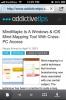كيفية إضافة اختصارات المكالمات والنصوص إلى شاشة iOS الرئيسية بدون كسر الحماية
تتيح الكثير من تعديلات Cydia للمستخدمين تخطي متاعب فتح تطبيق جهات الاتصال ، والبحث عن شخص ثم إجراء مكالمة. قد تتمكن من تثبيت جهات الاتصال على SpringBoard لجهاز iPhone الخاص بك لتسهيل الوصول إليها ، أو حتى إجراء مكالمات باستخدام إيماءات بسيطة. لسوء الحظ ، يتم حجز جميع هذه الأشياء الجيدة لمستخدمي جيلبريك فقط. بعد قولي هذا ، هناك دائمًا طرق بديلة لمستخدمي iOS الذين يحبون إبقاء أجهزتهم خالية من Cydia. ربما لم تكن تعتبر ذلك ممكنًا ، ولكن هناك طريقة بسيطة إلى حد ما لتثبيت جهة اتصال على أي شاشة رئيسية في iPhone لإجراء مكالمات بنقرة واحدة. يمكنك أيضًا استخدام نفس الإجراء لإنشاء اختصار لإرسال النصوص إلى شخص معين مباشرةً ، دون الحاجة إلى العثور على سلسلة الرسائل الخاصة بهم أو بدء موضوع جديد يدويًا في تطبيق الرسائل.
لتثبيت جهة اتصال في SpringBoard ، ستحتاج إلى الأداة المساعدة لتكوين iPhone. إنها أداة من Apple تتيح لك تكوين ملفات تعريف مختلفة لـ iOS. يمكنك تنزيل إصدار Mac OS X. أو إصدار Windows فائدة مجانية مباشرة من شركة آبل.
تعمل الخطوات الموضحة أدناه مع جميع أجهزة iOS ، بغض النظر عن إصدار نظام التشغيل أو حالة كسر الحماية.
تعليمات
- افصل جميع أجهزة iDevices عن جهاز الكمبيوتر الخاص بك.
- قم بتثبيت أداة تهيئة iPhone عن طريق تشغيل ملف التثبيت الذي تم تنزيله.
- شغّل الأداة وانقر على الزر "توصيفات التهيئة" من الشريط الجانبي.

- اضغط على رمز "جديد" الموجود في الزاوية العلوية اليسرى من الأداة. يؤدي هذا إلى إنشاء ملف تعريف يجب تحريره من قبل المستخدم.
- أدخل علامة التبويب "عام" وأعطي الملف الشخصي أي اسم تريده. في حقل المعرف ، ضع القيمة التالية:
com.yourname.profile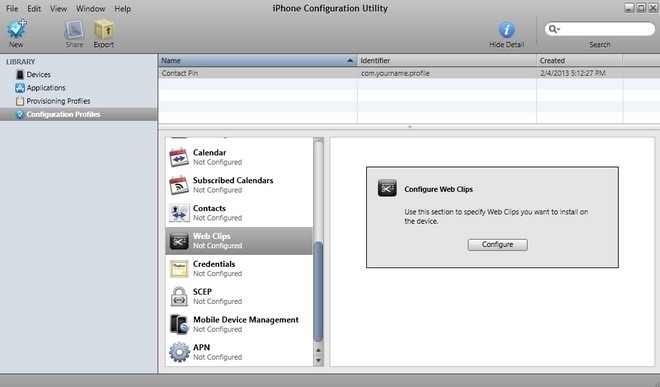
- في قائمة خيارات الملف الشخصي ، ستجد إدخالًا باسم "مقاطع الويب". انقر فوق هذا الإدخال ، ثم اضغط على الزر "تكوين" الموضح في لقطة الشاشة أعلاه.
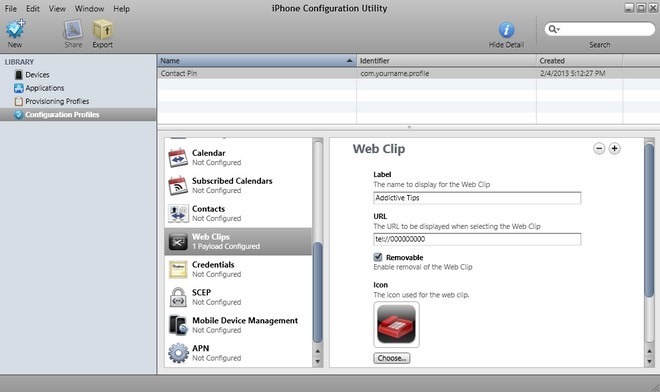
- في الشاشة التالية ، املأ الحقول بالطريقة التالية.
Label: اسم جهة الاتصال
URL: tel: // xxxxxx (استبدال xxxxxx برقم جهة الاتصال) - إذا كنت لا تريد أن تظهر جهة الاتصال كرمز فارغ على الشاشة ، فاختر ملف .ICO من جهاز الكمبيوتر الخاص بك لاستخدامه كرمز له.
- حدد خيار "ملء الشاشة" ، واترك كل شيء آخر دون تغيير.
- اكتمل الملف الشخصي ، وحان الوقت لنشره على iPhone. قم بتوصيل الجهاز بالكمبيوتر وانتظر حتى تقوم أداة ICU بالتقاطه.
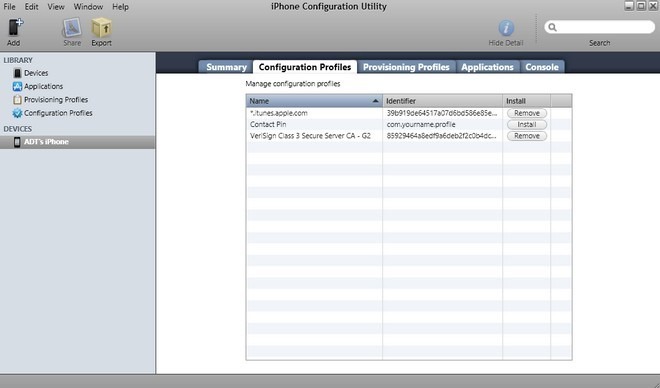
- بمجرد ظهور الهاتف في جزء الخيارات ، انقر فوقه. يظهر ملخص الجهاز افتراضيًا. يجب عليك الانتقال إلى علامة التبويب "ملفات تعريف التهيئة" على صفحة الهاتف.
- يجب أن يكون الملف الشخصي الذي أنشأته للتو مرئيًا في القائمة ، مع زر "تثبيت" بجواره. انقر فوق هذا الزر.
- الآن ألق نظرة على iPhone الخاص بك. يجب أن يكون ملف التعريف على الشاشة ، في انتظار تثبيته. المضي قدما واضغط على زر التثبيت.
- بمجرد التثبيت ، سيصبح الاختصار الذي أنشأته للتو مرئيًا على SpringBoard. ما عليك سوى النقر على الرمز ، وستتم مطالبتك بالتأكيد. اضغط على زر "Call" وسيتم الاتصال بالرقم مباشرة
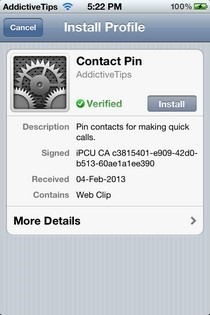
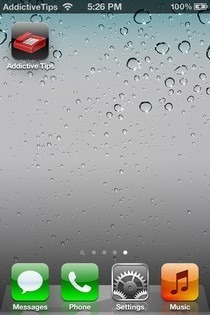
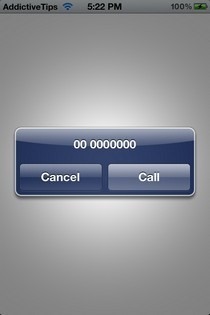
إن استخدام الطريقة المذكورة أعلاه لإرسال رسالة نصية إلى شخص معين أمر بسيط إلى حد ما أيضًا. ما عليك سوى استبدال "tel: //" بـ "sms: //" في الخطوة 7. بمجرد إنشاء ملف تعريف ، يمكن نشره على أي عدد تريده من أجهزة iDevices. يمكنك إنشاء العديد من ملفات التعريف التي تريدها للاتصال ومراسلة جهات اتصال مختلفة.
[عبر رديت]
بحث
المشاركات الاخيرة
المستندات من Readdle تحصل على دعم iPhone والويب لتحويل PDF
يقدم Readdle بعض التطبيقات الرائعة في App Store ، ولكن المستندات ال...
احصل على كلمات موسيقى في مركز الإشعارات على iPhone
إذا كان هناك شيء واحد نقوم به جميعًا ، فهو يغني الأغاني المفضلة لدي...
PHHHOTO: تصوير الصور المتحركة مع iPhone وحفظها كملفات GIF
الصور المتحركة هي مقاطع فيديو تم فحصها آخر مرة ، وإذا أخرجت الصوت م...